[محلول] كيفية إصلاح iOS 11 / iOS 12 لا توجد مشكلة في الصوت
"مرحبًا ، بالأمس ، قمت بتحديث جهاز iPhone 6s على نظام التشغيل iOS 11 ولم يعد هناك صوت وموسيقى في اللعبة بعد الآن. هل هذه مشكلة في تطبيق Clash؟ "
بعد التحديث iPhone 8/7/7 Plus / SE / 6s / 6 / 5s / 5 إلى iOS 12 / 11.4 / 11.3 / 11.2 / 11.1 / 11 ، هل واجهت نفس المشكلة للمستخدم أعلاه؟ إذا وجدت لديك لا يوجد صوت لـ iPhone / iPad بعد تحديث iOS 11 و iOS 12 وليس لديهم فكرة للحصول عليه ثابت. بعد ذلك سوف ترشدك هذه المقالة إلى حل مشكلة iOS 11/12 ، ما عليك سوى متابعتنا!
نصيحة 1: تأكد من أن كتم التبديل قيد التشغيل
في الواقع ، بالنسبة لبعض المستخدمين ، قد يتم بسهولة تجاهل هذا القسم بأن مفتاح كتم الصوت قد تم ضبطه كصمت. يمكنك اصطحاب جهاز iPhone / iPad / iPod والتحقق منه.

نصيحة 2: إدخال / الخروج من وضع الاسترداد لإعادة ضبط إعدادات iPhone
إذا كان صوت آيفون الخاص بك هو عملي من قبلتقوم بتحديث نظام التشغيل إلى iOS 11 أو iOS 12 ، يمكنك التفكير في إعادة تعيين جميع إعدادات جهاز iOS الخاص بك. لكن معظم حالة إعادة الضبط يدويًا ستقوم بمسح بيانات جهاز iOS الخاص بك. وبالتالي ، نقترح عليك أن تجرب تجربة استخدام البرنامج المجاني - https://www.tenorshare.com/products/reiboot.html ، وهو يوفر حلاً بنقرة واحدة لإصلاح أنواع مشكلات iPhone وغيرها من المشكلات.
- يجب عليك فقط تثبيت هذا البرنامج على جهازكجهاز الكمبيوتر / ماك ، وقم بتوصيل جهاز iOS بدون صوت الخاص بك بالكمبيوتر ، ثم يقوم Tenorshare ReiBoot باكتشاف جهاز iPhone / iPad / iPod الخاص بك وسوف ترى الواجهة أدناه.
- انقر فوق "أدخل وضع الاسترداد". عندما ترى أيقونة iTunes و USB تظهران على شاشة جهاز iPhone الخاص بك ، فسيظهر خيار "إنهاء الاسترداد" على البرنامج ، ثم انقر فوقه.
- بعد ثوان من الانتظار ، سيتم إعادة تشغيل جهاز iPhone الخاص بك تلقائيًا ، ويمكنك بعد ذلك التحقق مما إذا كان الصوت طبيعيًا أم لا.

نصيحة 3: إصلاح نظام iOS أو إعادة تحديث نظام التشغيل iOS 11 / iOS 12
إذا لم يتمكن جهاز iPhone / iPad / iPod من الدخول إلى الوضع الطبيعيوضع الصوت ضمن وضع الاسترداد ، قد تفكر في وجود خطأ في عملية التحديث. لذلك نوصيك بإصلاح نظام التشغيل. إذا كنت لا تعرف كيفية القيام بذلك ، توفر Tenorshare ReiBoot هذه الوظيفة أيضًا.
- حدد "Fix All iOS Stuck" على الواجهة الرئيسية. وستكون دليلًا للقيام بالخطوات التالية. من أجل تشغيل iPhone الخاص بك ، قد يعرض لك البرنامج نتيجة كما هو موضح أدناه ، ولكن لا يزال بإمكانك اختيار "Fix Now".
- بعد ذلك ، سيتم إرشادك إلى تنزيل أو استيراد برنامج iOS 11/12 الثابت إلى البرنامج. حزمة البرامج الثابتة حوالي 2.5 جيجابايت ، يرجى التحلي بالصبر.
- بمجرد الانتهاء من تنزيل حزمة البرامج الثابتةو بنجاح انقر فوق "بدء الإصلاح" لبدء استرداد النظام. ستستغرق عملية الإصلاح أقل من 10 دقائق ، ويجب أن تبقي جهازك متصلاً.
- عندما تنتهي العملية ، يمكنك التقاط جهاز iPhone / iPad / iPod والتحقق من أن وظيفة الصوت قابلة للتطبيق أم لا.

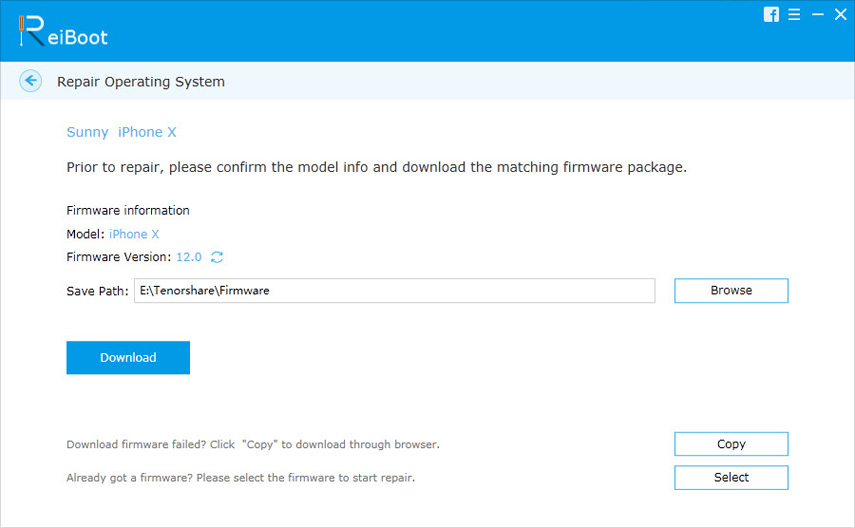
هذا كل شيء عن كيفية إصلاح iOS 11 و iOS 12 لا مشكلة صوتية ، يمكنك محاولة إصلاح decice iOS الخاص بك من الحافة 1 إلى الحافة 3 ، وسوف يساعدك بالتأكيد!





![[تم حل المشكلة] iPhone 6 / 6s عالقًا على شاشة البطارية الحمراء](/images/iphone-fix/issue-solved-iphone-66s-stuck-on-red-battery-screen.jpg)



